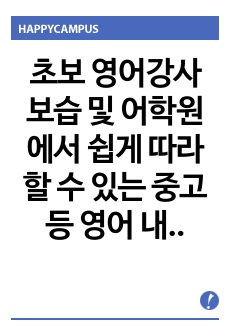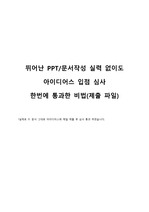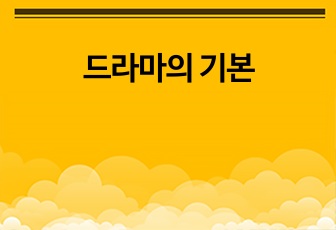나모 웹에디터
- 최초 등록일
- 2009.06.23
- 최종 저작일
- 2008.07
- 26페이지/
 MS 파워포인트
MS 파워포인트
- 가격 1,000원

소개글
약학전산학 시간에
나모웹에디터 사용법에 대해서 파워포인트로 해서 발표한 내용입니다.
목차
나모 웹에디터 활용하기
마우스 오른쪽 버턴의 기능
문서속성 창 이용하기
문서속성 창(스타일) 기능
배경 음악 삽입하기
특수 문자 입력하기
그림 효과주기
그림 효과주기 예
하이퍼링크 활용하기
이미지맵 활용하기 1
중략..
떠있는 레이어 활용 1
롤오버 그림 만들기
본문내용
*특수 문자 입력하기
사용 방법
1. 상단의 메뉴 [삽입][기호]를 선택
2. 나타난 기호 창에서 [KS 기호]를 선택
3. 코드셋: 기호 1옆의을 눌러
원하는 기호를 선택
3. 하단의 [삽입]을 눌러 기호를 입력.
4. 입력이 끝나면 [닫기]로 닫는다.
*그림 효과주기
자르기 툴
1. 자르기 툴 선택
2. 사각형 ㅁ 를 눌러 자를 크기조절
3. 모서리 각도를 조절
4. 가장자리 흐리게 하기 조절
5. 더블 클릭 작업완료
*프레임 활용(저장하기)
각각의 프레임 저장하기
1.저장하고자 하는 프레임을 마우스로 클릭한다.
(해당 프레임만 보이고 나머지는 회새으로 보이지 않은)
2. 상단의 메뉴 [파일] [저장하기]를 선택한다.
3. 원하는 위치에 파일이름을 주고 저장한다.
4. 모든 프레임에 대해 동일한 과정을 수행한다.
프레임 셋 저장하기
1. 상단의 [프레임]메뉴의 [프레임 셋 저장하기]를 선택한다.
2. 프레임 셋 이름을 지정하고 [저장]을 선택한다.
(보통 시작 파일인 경우에는 index.html 로 저장)
참고 자료
없음